Wat is Quick Template Finder?
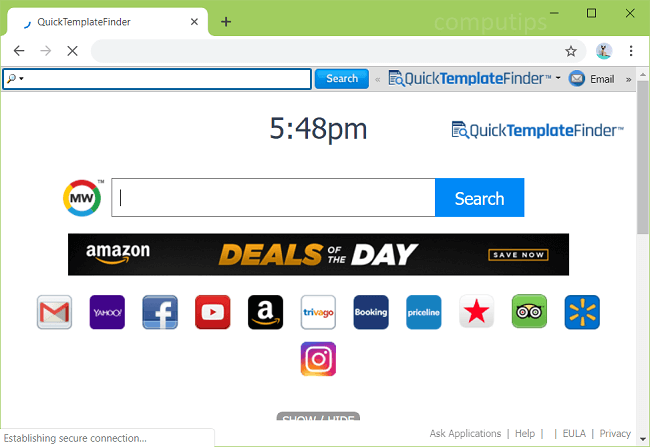
Quick Template Finder van MyWay kan in uw browser verschijnen wanneer u een nieuw tabblad opent of naar de startpagina gaat. Als dat gebeurt, lijkt het erop dat u QuickTemplateFinder-software op uw computer heeft staan. QuickTemplateFinder is mogelijk samen met een gratis programma op uw computer geïnstalleerd, of misschien heeft uw browser u doorgestuurd naar een advertentie voor QuickTemplateFinder en hebt u deze zelf geïnstalleerd. Software die de startpagina, nieuwe tabbladpagina, standaardzoekmachine en vergelijkbare instellingen van een browser verandert tegen de wensen van de gebruiker, wordt een browserkaper genoemd. Het belangrijkste doel van een browser hijacker is om gebruikers om te leiden naar een specifieke zoekmachine (in dit geval search.myway.com) om het verkeer van de zoekmachine en dus de advertentie-inkomsten te vergroten. Veel browserkapers verzamelen ook enkele gegevens over gebruikers (waar ze naar zoeken in zoekmachines, welke sites ze bezoeken, enz.) en gebruiken deze om aangepaste advertenties aan de gebruikers weer te geven of de gegevens aan andere adverteerders te verkopen. U kunt deze stapsgewijze handleiding volgen om de browserkaper te verwijderen en Quick Template Finder New Tab uit uw browser te verwijderen.
Hoe Quick Template Finder te verwijderen:
- Snelsjabloonzoeker automatisch verwijderen
- Quick Template Finder verwijderen uit programma's en onderdelen
- Verwijder Quick Template Finder uit browsers
- Hoe u uw pc kunt beschermen tegen Quick Template Finder en andere browserkapers
Snelsjabloonzoeker automatisch verwijderen
De eenvoudigste manier om van Quick Template Finder af te komen, is door een antivirus- of antimalwareprogramma uit te voeren dat browserkapers in het algemeen en Quick Template Finder in het bijzonder kan detecteren. SpyHunter is een krachtige anti-malware-oplossing die u beschermt tegen malware, spyware, ransomware en andere soorten internetbedreigingen. SpyHunter is beschikbaar voor Windows- en macOS-apparaten.
Andere software die mogelijk van Quick Template Finder af kan komen:
Norton (Windows, macOS, iOS, Android) De link werkt mogelijk niet correct als er momenteel sancties gelden voor uw land.
Malwarebytes (Windows)
U kunt ook proberen om Quick Template Finder met de hand te verwijderen met behulp van de volgende instructies.
Verwijder Quick Template Finder uit programma's en onderdelen:
Ga naar Programma's en onderdelen, verwijder QuickTemplateFinder als u het daar kunt vinden. Als het er niet is, verwijder dan alle programma's van Mindspark Interactive Network, verdachte programma's, programma's waarvan u zich niet herinnert dat u ze hebt geïnstalleerd, of programma's die u installeerde net voordat Quick Template Finder in uw browser verscheen. Als u niet zeker weet of een programma veilig is, zoekt u het antwoord op internet.
Windows XP:
- Klik Start.
- Selecteer in het menu Start Instellingen => control panel.
- Zoek en klik Programma's bijvoegen of verwijderen.
- Zoek naar QuickTemplateFinder in de lijst. Als u de app vindt, markeert u deze.
- Klik verwijderen.
Windows Vista:
- Klik Start.
- Selecteer in het menu Start control panel.
- Zoek en klik Een programma verwijderen.
- Zoek naar QuickTemplateFinder in de lijst. Als u de app vindt, markeert u deze.
- Klik Installatie ongedaan maken.
Windows 7:
- Klik Start.
- Selecteer in het menu Start control panel.
- Zoeken en selecteren Programma's en onderdelen or Een programma verwijderen.
- Zoek naar QuickTemplateFinder in de lijst. Als u de app vindt, markeert u deze.
- Klik Installatie ongedaan maken.
Windows 8 / Windows 8.1:
- Houd ingedrukt Dakramen en raamkozijnen sleutel
 en druk op X sleutel.
en druk op X sleutel. - kies Programma's en onderdelen in het menu.
- Zoek naar QuickTemplateFinder in de lijst. Als u de app vindt, markeert u deze.
- Klik Installatie ongedaan maken.
Windows 10:
- Houd ingedrukt Dakramen en raamkozijnen sleutel
 en druk op X sleutel.
en druk op X sleutel. - kies Programma's en onderdelen in het menu.
- Zoek naar QuickTemplateFinder in de lijst. Als u de app vindt, markeert u deze.
- Klik Installatie ongedaan maken.
Mac OS:
- Selecteer in het bovenste menu Go => Toepassingen.
- Sleep een ongewenste applicatie naar de uitschot ben.
- Klik met de rechtermuisknop op de uitschot en selecteer Prullenbak legen.
Verwijder Quick Template Finder uit browsers:
Om van Quick Template Finder af te komen, reset u de browserinstellingen of verwijdert u QuickTemplateFinder (ID: calgkjbhhcjdklfgpeoihlogolbcfjep op Google) en alle andere verdachte extensies van browsers en stelt u een nieuwe tabbladpagina en standaardzoekmachine in.
Reset Google Chrome-instellingen:
Opmerking: Hierdoor worden uw extensies en thema's uitgeschakeld, worden cookies en sitegegevens gewist en worden de inhoudsinstellingen, startpagina, nieuwe tabbladpagina en zoekmachine standaard ingesteld.
- Open een nieuw tabblad.
- Kopieer en plak in de adresbalk: chrome: // settings / resetProfileSettings
- Media Enter.
- Klik in het dialoogvenster op Reset.
Alternatieve manier om zich te ontdoen van Quick Template Finder in Google Chrome:
- Klik op de menuknop met drie stippen
 in de rechterbovenhoek van het venster.
in de rechterbovenhoek van het venster. - kies Meer tools ⇒ uitbreidingen.
- Klik VERWIJDEREN om een extensie te verwijderen.
- Klik verwijderen in het dialoogvenster.
- Klik met de rechtermuisknop op de adresbalk en selecteer Zoekmachines bewerken….
- Klik op de knop met drie stippen
 naast de gewenste zoekmachine en selecteer Standaard maken.
naast de gewenste zoekmachine en selecteer Standaard maken. - Klik op de knop met drie stippen
 naast de kaper-zoekmachine en selecteer Verwijder van Lijst.
naast de kaper-zoekmachine en selecteer Verwijder van Lijst. - Klik op de pijl terug bovenaan de pagina (nabij beheer zoekmachines).
- Onder Bij het opstarten sectie selecteren Open het nieuwe tabblad.
- Scroll naar boven. Onder het Uiterlijk sectie inschakelen toon thuisknop instellen.
- Wis het tekstveld van het bestaande adres. Zet degene die je wilt of selecteer Nieuwe tabbladpagina.
- Sluiten Instellingen Tab.
Opmerking: Als u geen toegang heeft tot de uitbreidingen pagina, klik in de linkerbovenhoek van het Chrome-venster en open Task Manager. Beëindig processen voor onbekende extensies die actief zijn. Ga dan naar de uitbreidingen pagina en verwijder deze extensies.
Of ga naar %LocalAppData%\Google\Chrome\Gebruikersgegevens\Default\Extensions (kopieer dat pad en plak het in de adresbalk van Windows Verkenner/file Explorer). Verwijder alle mappen erin (waardoor al uw geïnstalleerde extensies worden verwijderd) of zoek op internet naar de namen van de mappen om erachter te komen welke extensie zich verhoudt tot welke map en verwijder verdachte extensies.
Reset Mozilla Firefox-instellingen:
Opmerking: Onder andere uw extensies en thema's worden verwijderd.
- Klik op de menuknop
 .
. - Klik op de help-knop
 en selecteer Informatie voor het oplossen van probleem.
en selecteer Informatie voor het oplossen van probleem. - Klik Vernieuw Firefox ... in de rechterbovenhoek.
- Klik in het dialoogvenster op Vernieuw Firefox.
Alternatieve manier om zich te ontdoen van Quick Template Finder in Mozilla Firefox:
- Klik op de menuknop
 en selecteer Add-ons.
en selecteer Add-ons. - Ga naar uitbreidingen Tab.
- Om een add-on te verwijderen, klik op verwijderen knop ernaast.
- Klik op het zoekpictogram in de zoekbalk en klik op Zoekinstellingen wijzigen.
- Selecteer de gewenste zoekmachine in het vervolgkeuzemenu.
- Markeer de kaper-zoekmachine in de onderstaande tabel en klik op verwijderen.
- Ga naar Algemeen Tab.
- Onder Startup sectie klik Herstellen naar fabrieksinstellingen knop.
Opmerking: Als de extensie niet kan worden verwijderd, klikt u op ![]() =>
=> ![]() => Opnieuw opstarten met add-ons uitgeschakeld…. Klik in dialoogvensters op Herstart => Begin in de veilige modus. Herhaal stap 1-3. Start Firefox opnieuw in de normale modus nadat u klaar bent.
=> Opnieuw opstarten met add-ons uitgeschakeld…. Klik in dialoogvensters op Herstart => Begin in de veilige modus. Herhaal stap 1-3. Start Firefox opnieuw in de normale modus nadat u klaar bent.
Reset Internet Explorer-instellingen:
Opmerking: Hiermee worden de meeste van uw opgeslagen browsergegevens verwijderd, inclusief extensies, wachtwoorden en de meeste browserinstellingen.
- Klik Tools
 in de rechterbovenhoek.
in de rechterbovenhoek. - kies Internet-opties.
- Ga naar Geavanceerd Tab.
- Klik Resetten… knop.
- Zet vinkje in Persoonlijke instellingen verwijderen checkbox.
- Klik Reset.
Alternatieve manier om de Quick Template Finder in Internet Explorer te verwijderen:
- Klik Tools
 in de rechterbovenhoek.
in de rechterbovenhoek. - kies Invoegtoepassingen beheren.
- In het vervolgkeuzemenu onder Tonen: kiezen Alle add-ons.
- Om een add-on te verwijderen, dubbelklikt u erop; in het nieuwe venster klik op verwijderen.
- Ga naar Zoekmachines Tab.
- Klik met de rechtermuisknop op de gewenste zoekmachine en klik op Instellen als standaard.
- Klik met de rechtermuisknop op de kaper-zoekmachine en klik op verwijderen.
- Klik Sluiten.
- Klik Tools
 .
. - kies Internet-opties.
- Onder Startpagina sectie klik Nieuw tabblad gebruiken of voer de gewenste URL in.
- Klik OK.
Verwijder Quick Template Finder uit Safari:
- Selecteer in het bovenste menu Safari => voorkeuren.
- kies uitbreidingen Tab.
- Selecteer een extensie die u wilt verwijderen en klik op Installatie ongedaan maken knop ernaast.
- Ga naar Algemeen Tab.
- Selecteer wat u wilt dat Safari opent bij opstarten, nieuwe vensters, nieuwe tabbladen en startpagina.
- Ga naar Ontdek Tab.
- Selecteer de gewenste zoekmachine.
Opera-instellingen resetten:
Opmerking: Hiermee worden alle opgeslagen gegevens, inclusief bladwijzers en wachtwoorden, verwijderd en keert de browser terug naar de vers geïnstalleerde staat.
- afrit Opera browser.
- Openen file Explorer.
- Ga naar C:\Users\gebruikersnaam\AppData\Roaming\Opera\Opera, Waar gebruikersnaam is de naam van uw Windows-account.
- Zoeken en verwijderen Operapref.ini bestand.
Alternatieve manier om zich te ontdoen van Quick Template Finder in Opera:
- Media Ctrl +Shift + E sleutels om extensiebeheer te openen.
- Om een add-on te verwijderen, klikt u op de x knop ernaast.
- Klik OK wanneer gevraagd om te bevestigen.
- Klik in de linkerbovenhoek, selecteer Instellingen.
- In het Ontdek sectie selecteer een van de zoekmachines uit de lijst.
- In het Bij het opstarten sectie selecteren Open de startpagina.
- Klik OK.
Hoe u uw pc kunt beschermen tegen Quick Template Finder en andere browserkapers:
- Gebruik krachtige anti-malwaresoftware die PUP's kan detecteren en elimineren. Het zou ook een goed idee zijn om meerdere on-demand scanners te hebben.
- Houd de Windows-firewall ingeschakeld of koop een externe firewall.
- Houd uw besturingssysteem, browsers en beveiligingshulpprogramma's up-to-date. Makers van malware vinden voortdurend nieuwe kwetsbaarheden in browsers en besturingssystemen om te misbruiken. Softwareschrijvers brengen op hun beurt patches en updates uit om de bekende kwetsbaarheden te verwijderen en de kans op malwarepenetratie te verkleinen. De handtekeningdatabases van het antivirusprogramma worden elke dag bijgewerkt en zelfs vaker om nieuwe virushandtekeningen op te nemen.
- Download en gebruik uBlock Origin, Adblock, Adblock Plus of een van de vergelijkbare betrouwbare extensies om advertenties van derden op websites te blokkeren.
- Klik niet zomaar op een link die u ziet terwijl u op internet surft. Dat geldt met name voor links in reacties, op forums of in instant messengers. Vrij vaak zijn dit spamlinks. Soms worden ze gebruikt om het verkeer naar websites te vergroten, maar vaak genoeg zullen ze u op pagina's brengen die proberen een kwaadaardige code uit te voeren en uw computer te infecteren.
- Download geen software van niet-geverifieerde websites. U kunt eenvoudig een trojan downloaden (malware die zich voordoet als een nuttige toepassing); of sommige ongewenste programma's kunnen samen met de app worden geïnstalleerd.
- Wees verstandig bij het installeren van freeware of shareware en overhaast het proces niet. Kies de aangepaste of geavanceerde installatiemodus, zoek naar selectievakjes die uw toestemming vragen om apps van derden te installeren en schakel ze uit, lees de licentieovereenkomst voor eindgebruikers om er zeker van te zijn dat niets anders wordt geïnstalleerd. Je kunt natuurlijk uitzonderingen maken voor de apps die je kent en vertrouwt. Als het niet mogelijk is om ongewenste programma's te installeren, raden we je aan de installatie volledig te annuleren.
 in de rechterbovenhoek van het venster.
in de rechterbovenhoek van het venster.